Jeśli używasz kontrolera Xbox, a potem znikąd, przewodnik Xbox One się nie otworzy, może być frustrujący.
Przewodnik po konsoli Xbox One pozwala przeglądać i zmieniać ustawienia, sprawdzać wiadomości i powiadomienia, aktualizować profil, wyświetlać najnowsze informacje o aktywności, sprawdzać postępy i / lub osiągnięcia, rozpocząć i dołączać do imprez, śledzić kluby, dowiedzieć się, kim są Twoi znajomi i transmituj swoją grę w Mixer.
Jeśli przewodnik się nie otworzy, możesz nie być w stanie wykonać tych zadań.
Oto, co zrobić, gdy przewodnik Xbox One się nie otworzy i naprawdę musisz ponownie zacząć grać.
Przewodnik Xbox One nie ładuje się [FIX]
- Wykonaj pełne ponowne uruchomienie systemu
- Sprawdź status Xbox Live
- Sprawdź u technika
Rozwiązanie 1: Wykonaj pełne ponowne uruchomienie systemu
Jeśli przewodnik po konsoli Xbox One się nie otworzy, ponowne uruchomienie systemu zwykle naprawia przerywanie, ponieważ jest to naprawdę pierwsza linia działań, którą możesz podjąć, zwłaszcza gdy nie wiesz, co jeszcze zrobić.
Zwykle po wyłączeniu konsoli przechodzi ona w tryb gotowości, co oznacza, że następnym razem, gdy zechcesz jej użyć, po prostu uruchomisz się i szybko się obudzi.
Pełne ponowne uruchomienie systemu działa w podobny sposób, jak w przypadku ponownego uruchomienia komputera, gdy występuje problem — zamknij go i zacznij od nowa. Zwykle rozwiązuje to niektóre problemy, ponieważ podobnie jak Xbox One, także Twój komputer jest spowalniany przez inne programy działające w tle, więc odświeżenie jest dobrą rzeczą.
Xbox One również potrzebuje odświeżenia po wszystkich grach, prawda?

Ponowne uruchomienie nie rozwiązuje jednak wszystkich problemów, np. Gdy gra lub aplikacja przestaje działać, ale powinna być pierwszą linią działania, gdy przewodnik Xbox One się nie otworzy.
Jednak nie zdarza się to normalnie, więc oto jak wykonać pełne ponowne uruchomienie systemu, gdy przewodnik Xbox One nie otworzy się:
- Przytrzymaj przycisk zasilania przez kilka sekund, aby całkowicie wyłączyć Xbox One. Jeśli chcesz wiedzieć, że się wyłączył, światło na cegle zasilającej zmienia kolor na bursztynowy, a nie biały.
- Włącz ponownie Xbox One. W tym celu możesz użyć przycisku zasilania na kontrolerze.
Spróbuj sprawdzić, czy przewodnik znów działa.
Czy pełne ponowne uruchomienie systemu pomogło przywrócić przewodnik Xbox One do normalnego działania? Jeśli nie, wypróbuj następne rozwiązanie.
- Przeczytaj także: Jak naprawić czarny ekran śmierci na Xbox One
Rozwiązanie 2: Sprawdź status Xbox Live
Czasami stan Xbox Live może mieć wpływ na funkcje systemowe Xbox One. Aby sprawdzić stan Xbox Live, niezależnie od tego, czy jest uruchomiony, czy nie, przejdź do strony pomocy technicznej Xbox, która pokazuje status w lewym górnym rogu strony.
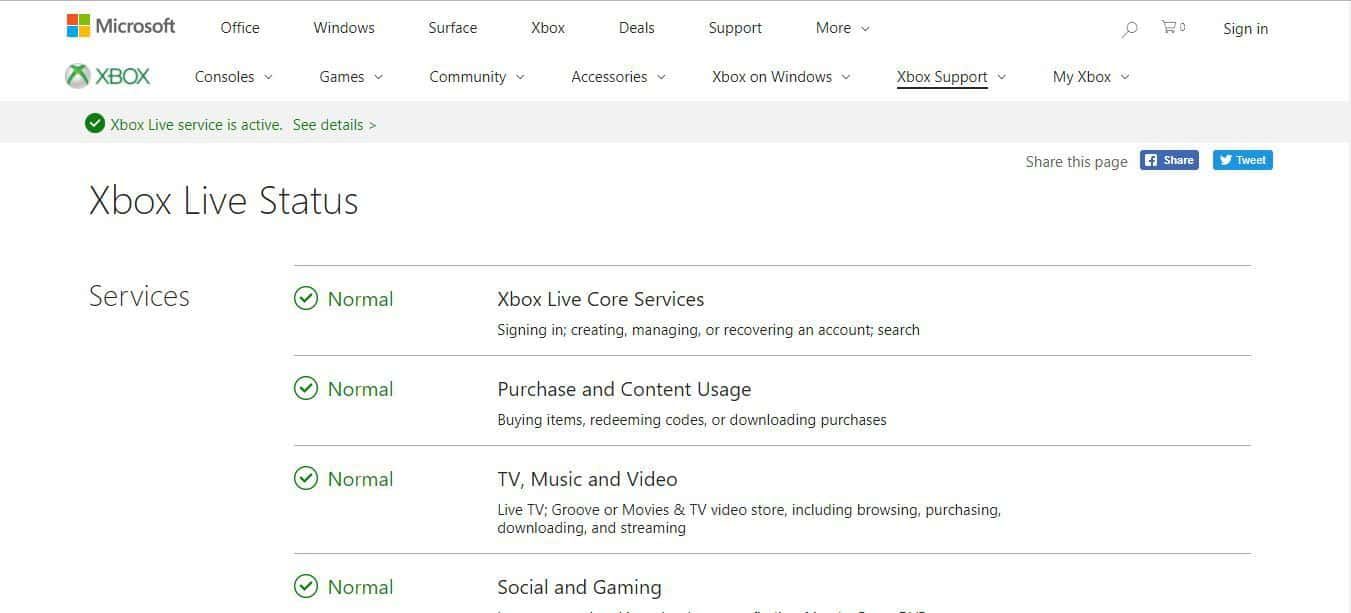
Czy to pomogło naprawić chop? Jeśli nie, zobacz następne rozwiązanie.
Rozwiązanie 3: Sprawdź u technika
Jeśli wykonanie pełnego restartu systemu lub pełnego cyklu zasilania nie pomaga, a sprawdziłeś, czy stan Xbox Live jest w porządku, a mimo to przewodnik Xbox One się nie otworzy, możesz go zabrać do naprawy.
Skontaktuj się z wykwalifikowanym technikiem, który rozumie system Xbox One, abyś nie miał gorszych problemów.
Niektórzy użytkownicy odwiedzają także fora Xbox w trybie online, aby sprawdzić, czy istnieją problemy podobne do tych, których doświadczają, i sprawdzić, czy dostali dodatkowe rozwiązania, aby rozwiązać problem, na przykład gdy przewodnik Xbox One nie chce się otworzyć.
Możesz także sprawdzić stronę pomocy technicznej Xbox online, aby skonfigurować naprawę konsoli Xbox One.





